现在,如果你买了预装 Windows 的电脑,一般都是 Windows8 或 Windows8.1。从 Windows8 开始,微软用 UEFI 取代了 BIOS。尽管 UEFI 不是微软发明的,在 Windows8 之前它就已经存在。比如某些 Mac 设备使用 UEFI 已经有一段时间了。
UEFI 有“安全启动”这个特点,引导程序只会启动那些得到 UEFI 固件签署的引导装载程序。此安全功能可以防止 Rootkit 类的恶意软件,并提供了额外的安全层。但它有一个缺点,如果你想在 Win8的电脑上双引导 Linux ,安全机制会阻止这样做。这篇文章告诉大家如何在Win8中禁用UEFI安全引导,以支持 Linux 的双系统启动。
Windows8.1和CentOS6.5双系统安装
Windows 8系统更新会删除GRUB2并设置UEFI为安全引导
在Windows 8 & 8.1上禁用UEFI安全启动关于安全启动,充斥着各种各样的说法。由于这些传闻,有些人几乎认为在预装 Windows8 的电脑上启动 Linux 是不可能的。虽然在 ARM PC上这是真的,但是在基于 Intel 的系统上安全引导是可以被禁用的。老实说,禁用UEFI安全启动不是一个艰巨的任务,同样的双启动的 Linux 与 Windows 8 也不是。
虽然在 BIOS 时代,访问 BIOS 是相当简单的,在启动的时候按 F10 或 F12 键即可。但是在 UEFI 的世界里,就不一样了。要访问 UEFI 设置,你就必须进入到 Windows 中去。让我们来看看如何在 Windows 8 中访问 UEFI 设置来禁用安全启动。
Step 1: 进入PC设置点击 Windows+I 按钮进入 Windows 设置界面。在底部,你会看到更改电脑设置的选项。点击它。
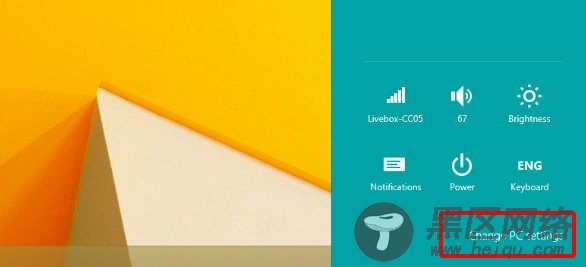
在 Windows 8 和 Windows8.1 上,PC设置有一个细微的差别。依照你使用的系统不同,分别按照下面介绍的各个步骤进行操作:
Windows 8的:在Windows 8中,你需要进入通用PC设置,并选择高级启动,然后点击立即重新启动:
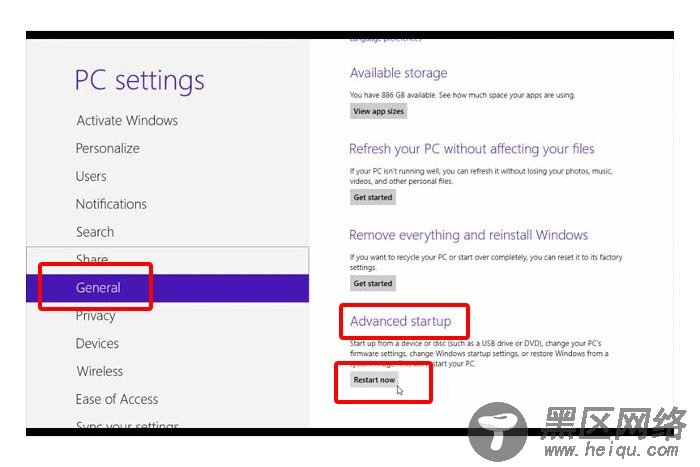
Window 8.1的:在 Windows8.1,从左侧边栏点击更新和恢复:
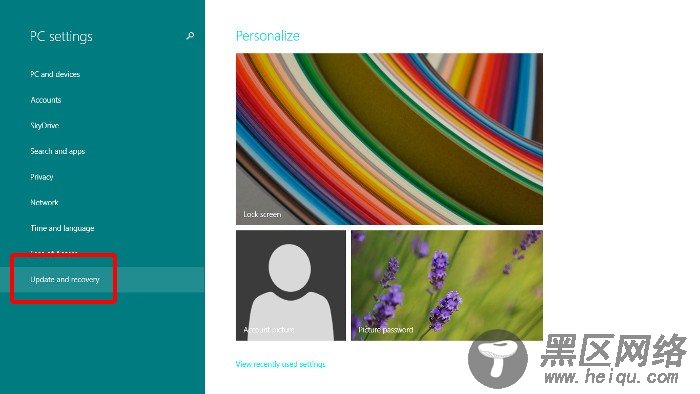
然后单击立即重新启动下的高级启动:
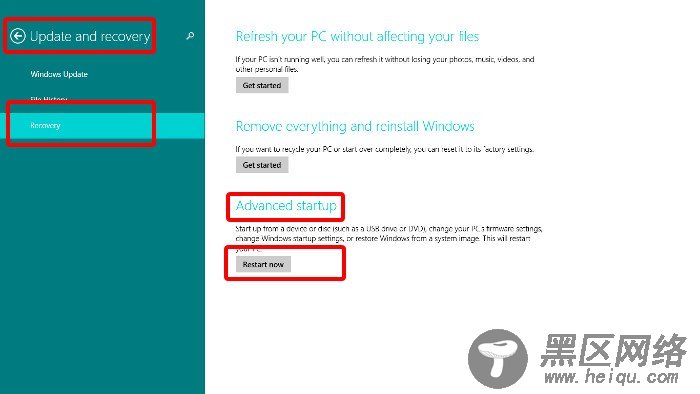
不要担心!这之后并不会立刻重新启动,而是会在下一步看到一些选项。
